Funciones de uso Administrativo en Microsoft Excel

Esta herramienta permite que el usuario pueda almacenar y organizar una gran cantidad y diversidad de datos, para facilitar tareas como el control de actividades, inventarios, listas, presupuestos y otras actividades que pueden ser manejadas de manera automática efectiva y simple.
Microsoft Excel permite analizar, administrar y compartir información de rápida, lo que le ayuda a tomar decisiones mejores y más inteligentes. Las nuevas herramientas de análisis y visualización le ayudan a realizar un seguimiento y resaltar importantes tendencias de datos.
Agrupar o desagrupar datos en una tabla dinámica
La agrupación de datos en una tabla dinámica puede ayudarle a mostrar un subconjunto de datos para analizar. Por ejemplo, es posible que quiera agrupar una lista de fechas u horas (campos de fecha y hora en la tabla dinámica) en meses y trimestres, como esta imagen:
Nota: La característica de agrupación de tiempo es una novedad de Excel 2016. Con la agrupación de tiempo, las relaciones entre los campos relacionados con el tiempo se detectan y agrupan de forma automática al agregar filas con campos de hora a una tabla dinámica. Una vez agrupados, se puede arrastrar el grupo a una tabla dinámica e iniciar el análisis.
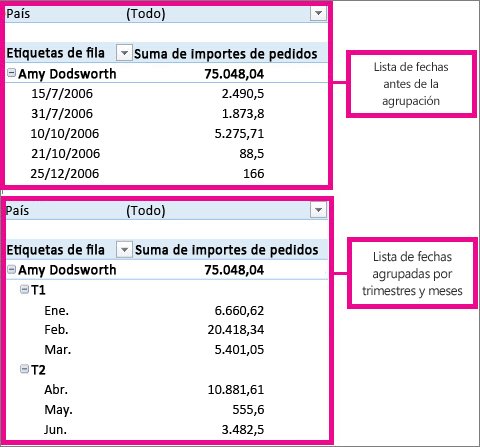
Agrupar datos
-
En la tabla dinámica, haga clic con el botón derecho en un valor y seleccione Agrupar.
-
En el cuadro Agrupar, seleccione las casillas Desde y Hasta y edite los valores, si es necesario.
-
En Por, seleccione un período de tiempo. Para los campos numéricos, indique un intervalo numérico para cada grupo.
-
Seleccione Aceptar.
Agrupar elementos seleccionados
-
Mantenga presionada la tecla Ctrl y seleccione dos o más valores.
-
Haga clic con el botón derecho y seleccione Agrupar.
Asignar un nombre a un grupo
-
Seleccione el grupo.
-
Seleccione Analizar > Configuración de campo.
-
Cambie el nombre personalizado al que quiera y seleccione Aceptar.
Desagrupar datos agrupados
-
Haga clic con el botón derecho en cualquier elemento del grupo.
-
Seleccione Desagrupar.